如何用SOlidWorks软件绘制一个碗?
来源:网络收集 点击: 时间:2024-04-28【导读】:
碗是我们吃饭的家伙,自然是少不了要画的,今天我们就来绘制一下。工具/原料more电脑SOlidWorks2018方法/步骤1/11分步阅读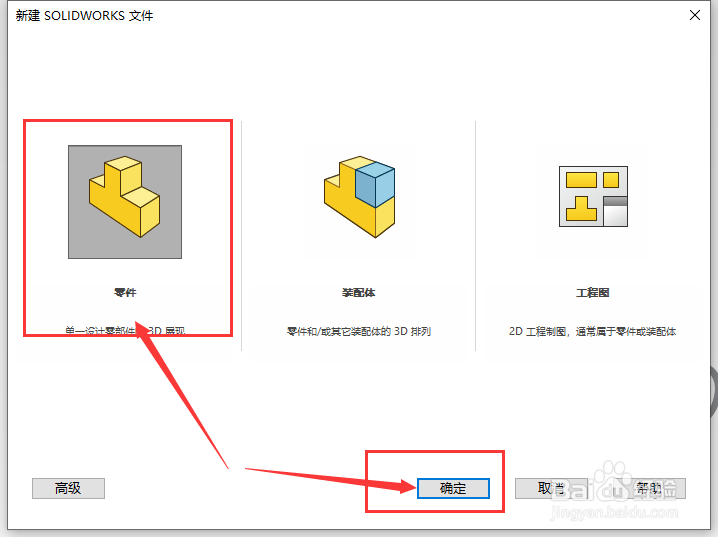 2/11
2/11 3/11
3/11
 4/11
4/11 5/11
5/11
 6/11
6/11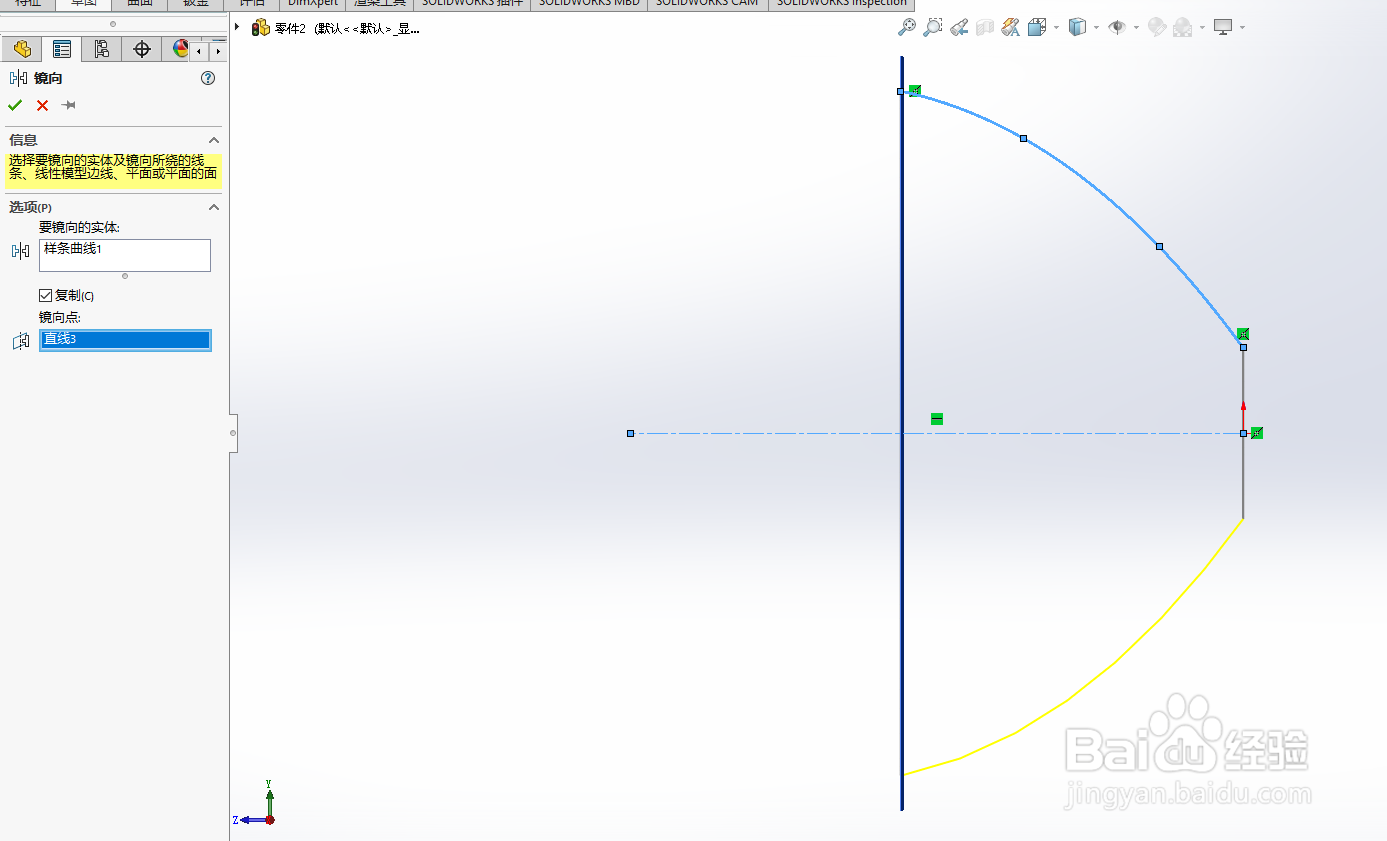 7/11
7/11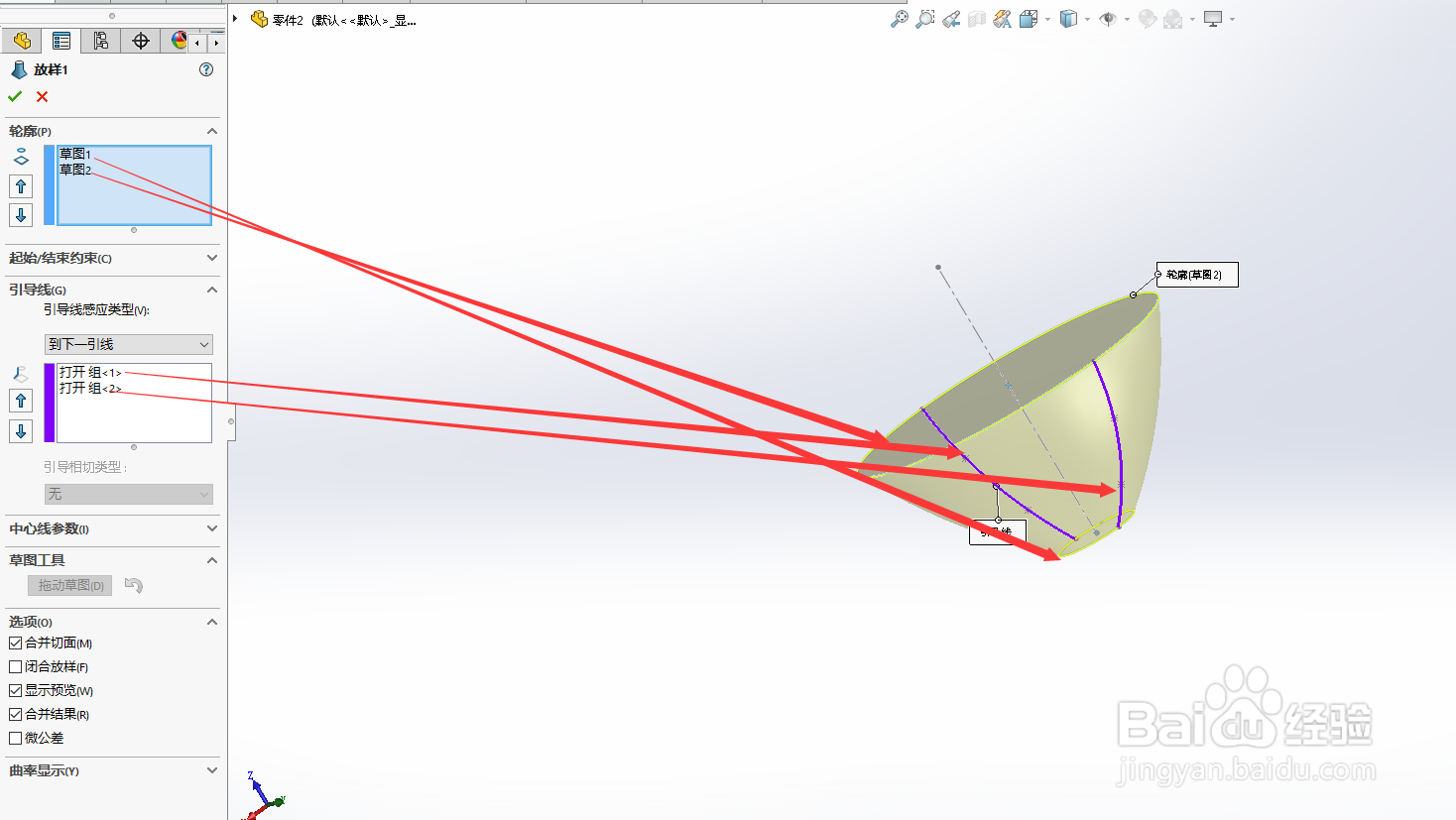
 8/11
8/11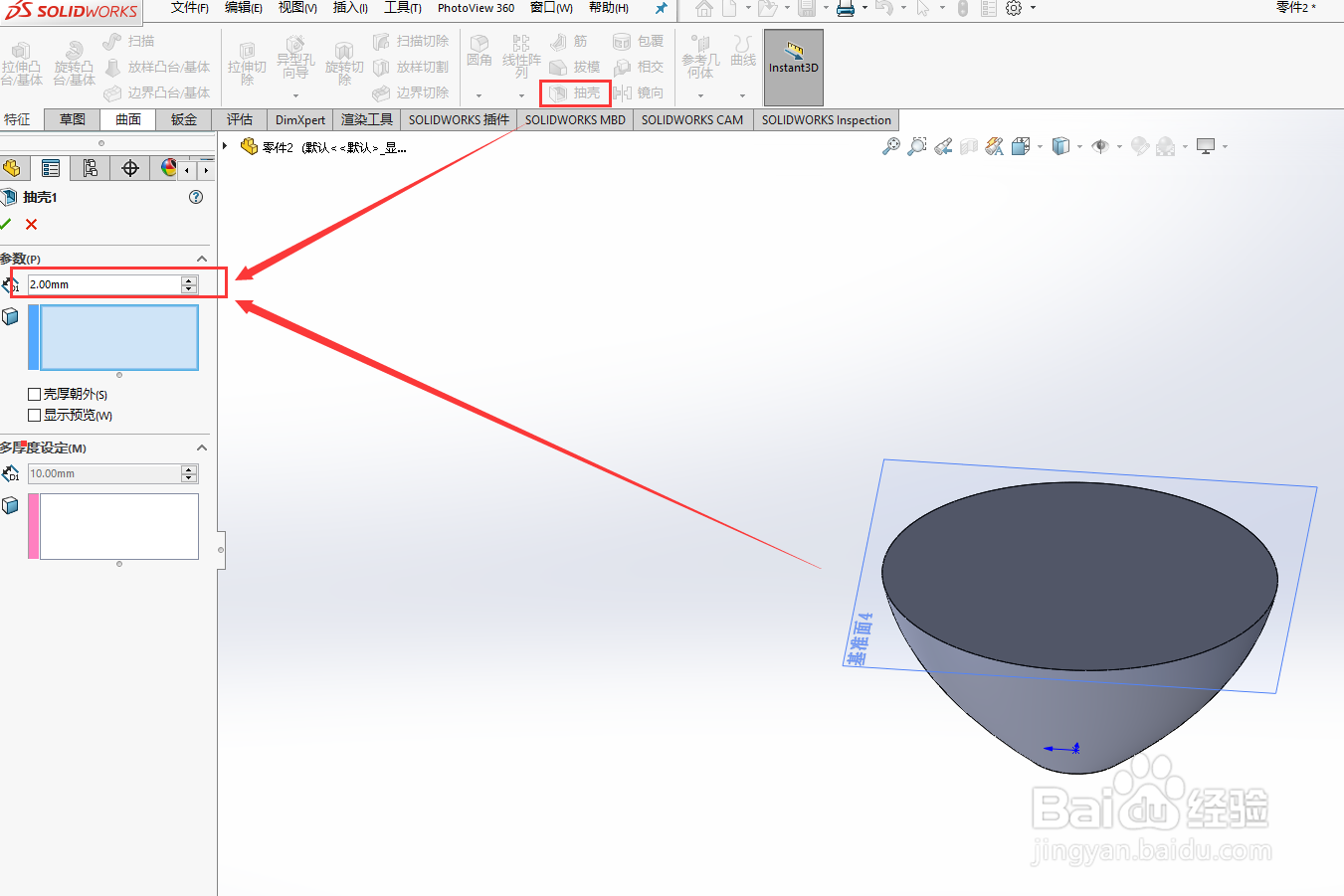 9/11
9/11 10/11
10/11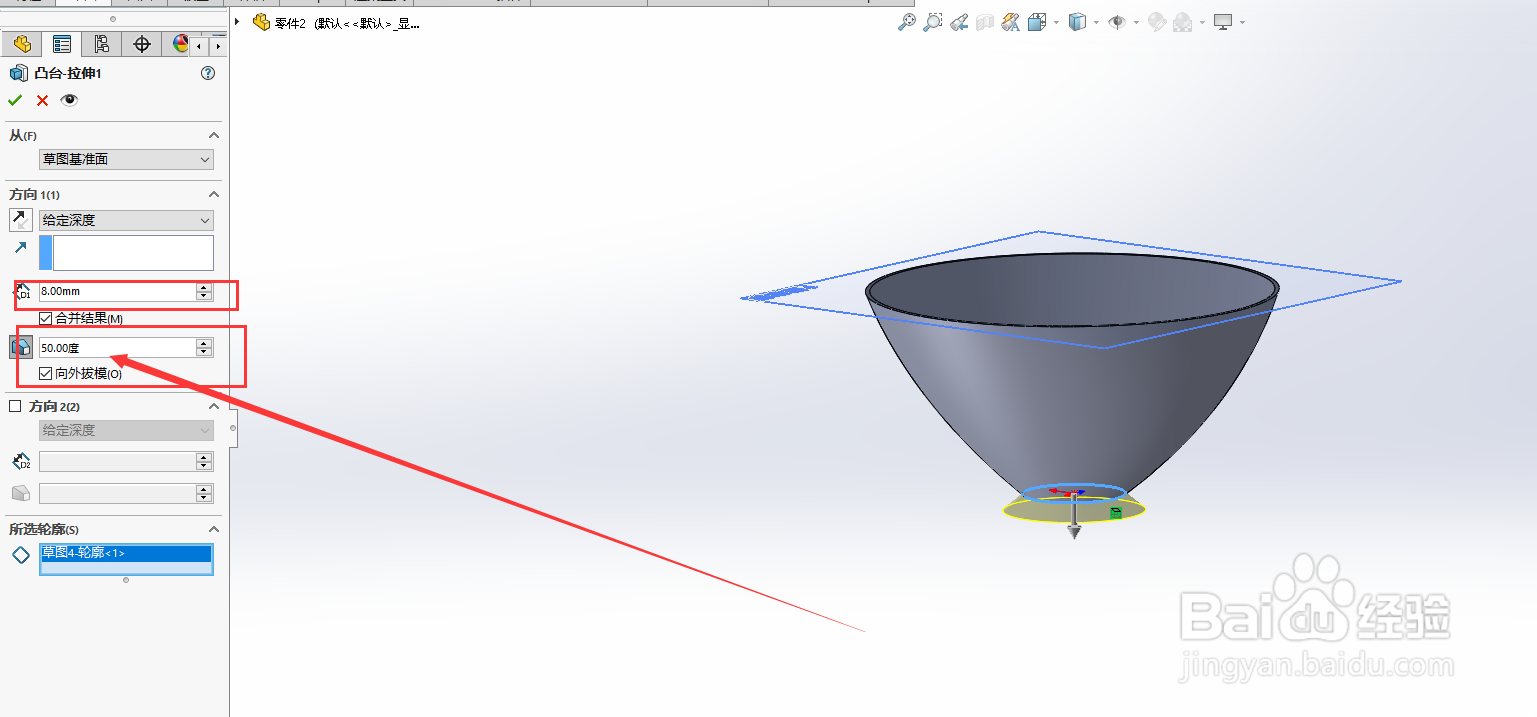 11/11
11/11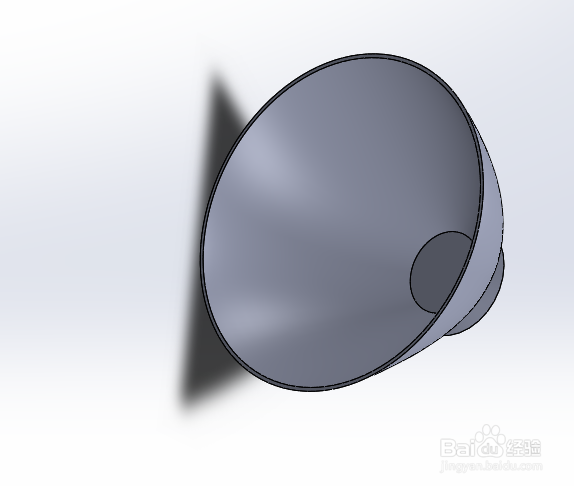 SOLIDWORKS
SOLIDWORKS
新建文件.用快捷键命令CTRL+N命令新建,我建议对于软件操作来说,能用快捷键尽量用快捷键,这样可以加快做事的效率,如图所示,这一步完成.
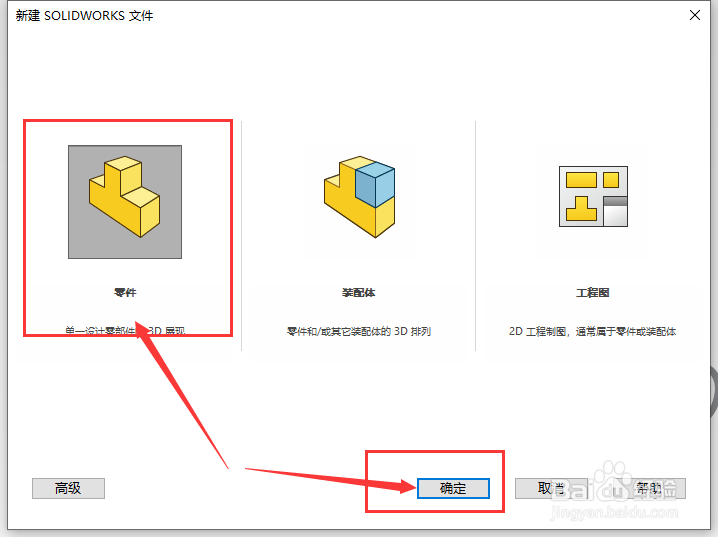 2/11
2/11草图绘制。点击草图面板上面的圆按钮,绘制圆,如图所示
 3/11
3/11新建基准面。点击特征面板上面的参考几何体,选择基准面,弹出对话框,我们选择前视图基准面,距离写100mm.点击如图所示,这一步完成.

 4/11
4/11草图绘制。选择新建的基准面,点击草图面板上面的圆按钮,绘制草图.如图所示,这一步完成.
 5/11
5/11绘制放样线点击右视图基准面,选择草图面板上面的样条曲线,绘制碗线,.如图所示,这一步完成.

 6/11
6/11镜像.选择草图面板上面的中心线按钮,选择样条曲线,我们镜像,如图所示,这一步完成.
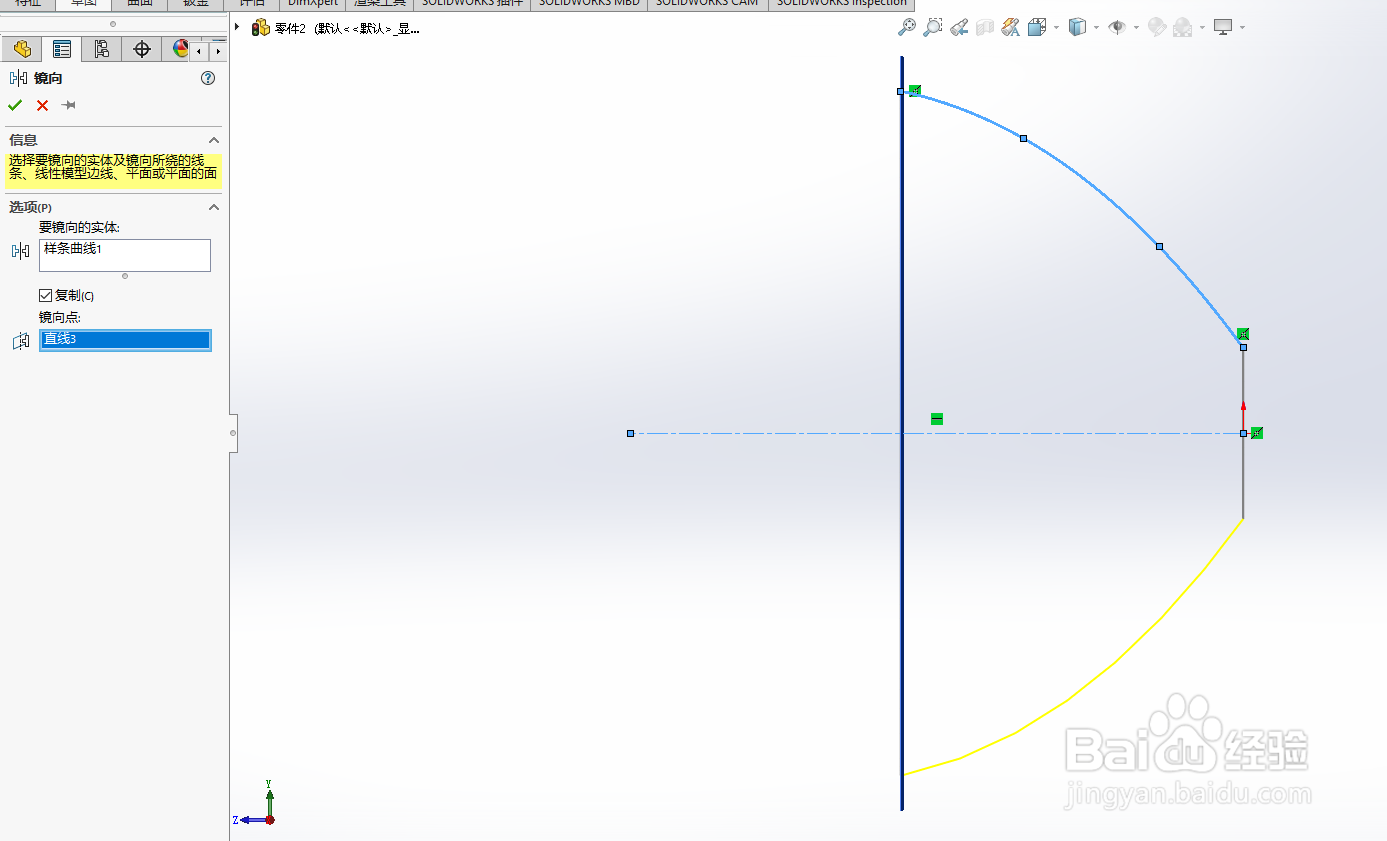 7/11
7/11放样.点击特征面板上面的放样按钮,弹出对话框,选择正确的线条,进行放样特征.如图所示,这一步完成.
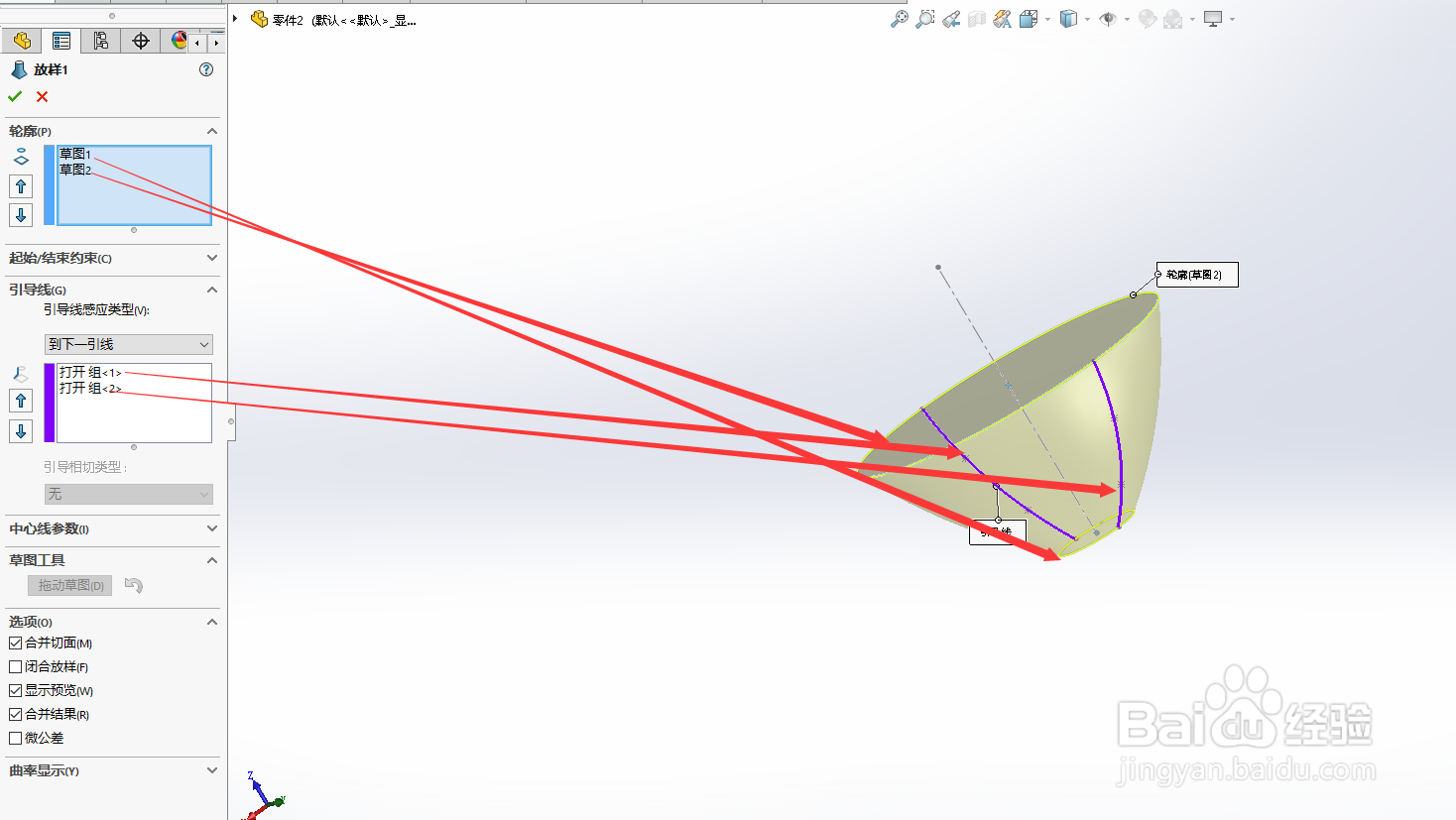
 8/11
8/11抽壳.选择特征面板上面的抽壳按钮,厚度设置为1.5mm.如图所示,这一步完成.
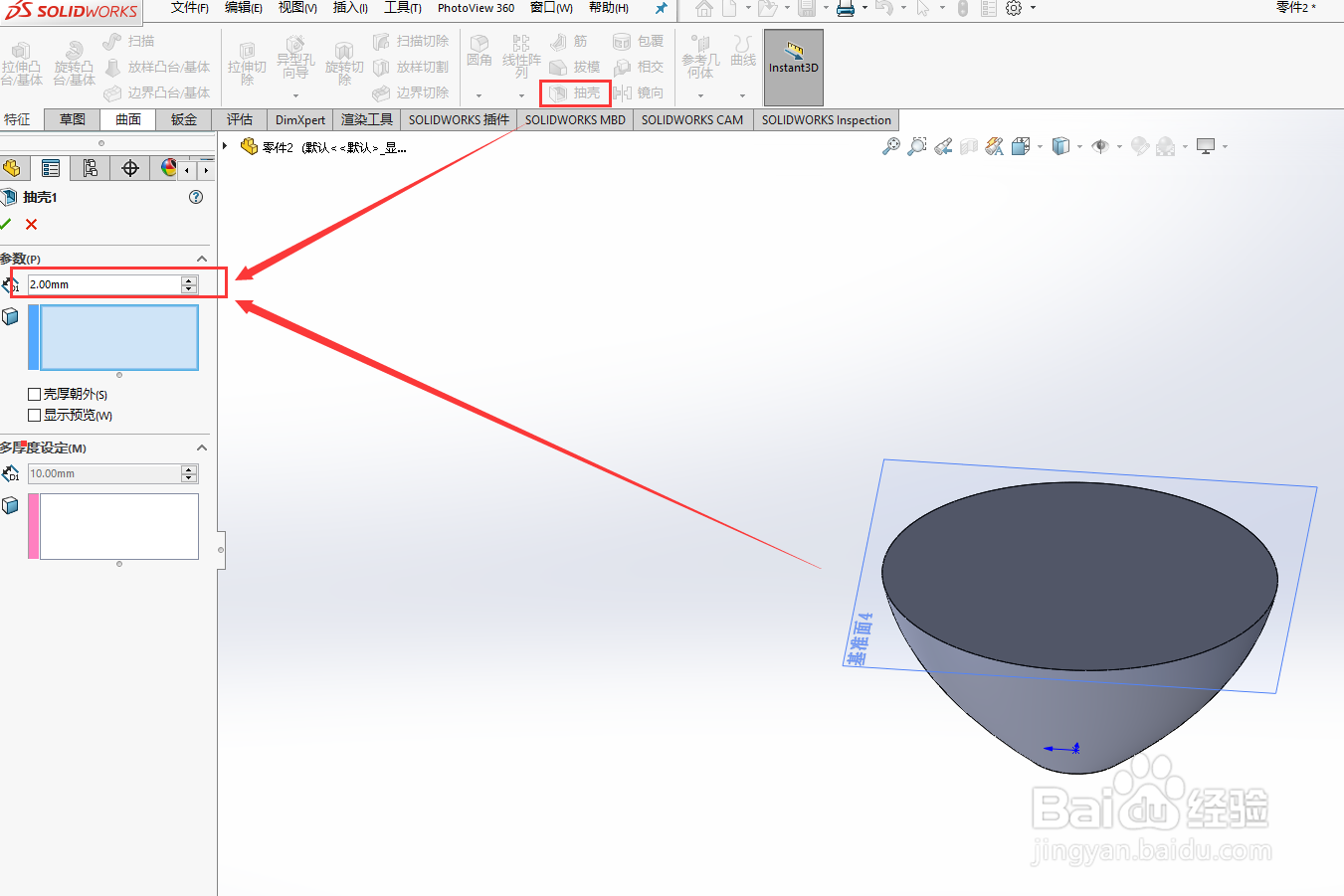 9/11
9/11转换实体引用.选择碗的底部按钮,点击草图面板上面的转换实体引用按钮,点击确定.如图所示,这一步完成.
 10/11
10/11拉伸凸台基体.点击特征面板上面的拉伸凸台基体按钮,弹出对话框,内容如下图所示.如图所示,这一步完成.
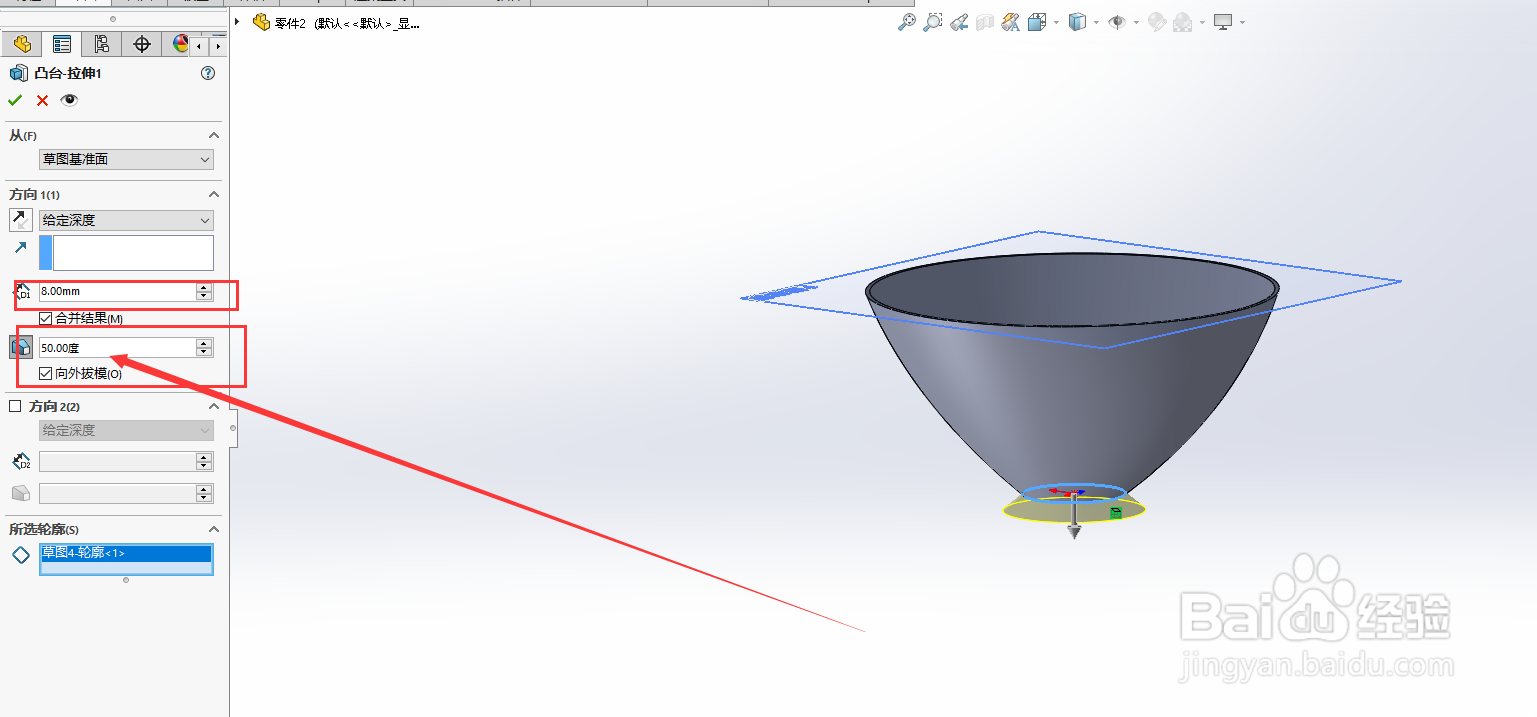 11/11
11/11成型.把不需要的线条隐藏,调整一下角度,如图所示,这一步完成.效果还不错吧,喜欢的点个赞.
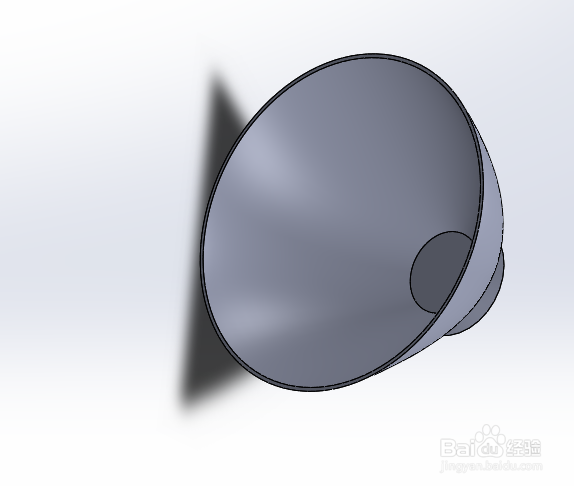 SOLIDWORKS
SOLIDWORKS 版权声明:
1、本文系转载,版权归原作者所有,旨在传递信息,不代表看本站的观点和立场。
2、本站仅提供信息发布平台,不承担相关法律责任。
3、若侵犯您的版权或隐私,请联系本站管理员删除。
4、文章链接:http://www.1haoku.cn/art_617850.html
上一篇:瘦吧减脂怎么绑定我的体脂师
下一篇:如何画“防雷电”的手抄报?
 订阅
订阅